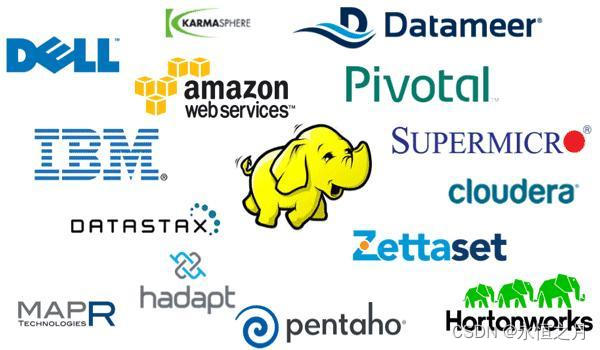
实验环境
三台虚拟机
master
slave1
slave2
|-------|----------------------------------|
| 服务器集群 | 单节点,机器最低配置:双核 CPU、8GB 内存、100G 硬盘 |
| 运行环境 | CentOS 7.4 |
| 服务和组件 | 服务和组件根据实验需求安装 |
1实验过程
1.1实验任务一:配置 Linux 系统基础环境
1.1.1步骤一:查看服务器的 IP 地址
cpp
[root@localhost ~]# ip add show
1: lo: <LOOPBACK,UP,LOWER_UP> mtu 65536 qdisc noqueue state UNKNOWN group default qlen 1000
link/loopback 00:00:00:00:00:00 brd 00:00:00:00:00:00
inet 127.0.0.1/8 scope host lo
valid_lft forever preferred_lft forever
inet6 ::1/128 scope host
valid_lft forever preferred_lft forever
2: eth0: <BROADCAST,MULTICAST,UP,LOWER_UP> mtu 1500 qdisc pfifo_fast state UP group default qlen 1000
link/ether 00:0c:29:ed:e5:78 brd ff:ff:ff:ff:ff:ff
inet 192.168.10.10/24 brd 192.168.10.255 scope global noprefixroute eth0
valid_lft forever preferred_lft forever
inet6 fe80::f5b:c223:8f69:72a4/64 scope link noprefixroute
valid_lft forever preferred_lft forever
3: eth1: <BROADCAST,MULTICAST,UP,LOWER_UP> mtu 1500 qdisc pfifo_fast state UP group default qlen 1000
link/ether 00:0c:29:ed:e5:82 brd ff:ff:ff:ff:ff:ff
inet 192.168.20.10/24 brd 192.168.20.255 scope global noprefixroute eth1
valid_lft forever preferred_lft forever
inet6 fe80::6c8d:f07:f2c8:5650/64 scope link noprefixroute
valid_lft forever preferred_lft forever我们这里是使用了两张网卡,如果自己搭配的话一张网卡就够用了,使用NAT模式
1.1.2步骤二:设置服务器的主机名称
三个节点执行
cpp
#master
[root@localhost ~]# hostnamectl set-hostname master
[root@localhost ~]# bash
[root@master ~]# hostname
master
#slave1
[root@localhost ~]# hostnamectl set-hostname slave1
[root@localhost ~]# bash
[root@slave1 ~]# hostname
slave1
#slave2
[root@localhost ~]# hostnamectl set-hostname slave2
[root@localhost ~]# bash
[root@slave2 ~]# hostname
slave21.1.3步骤三:绑定主机名与 IP 地址
三个节点执行
cpp
#以master为例
[root@master ~]# vim /etc/hosts
127.0.0.1 localhost localhost.localdomain localhost4 localhost4.localdomain4
::1 localhost localhost.localdomain localhost6 localhost6.localdomain6
#添加下面内容
192.168.10.10 master
192.168.10.20 slave1
192.168.10.30 slave21.1.4步骤四:查看 SSH 服务状态
SSH 为 Secure Shell 的缩写,是专为远程登录会话和其他网络服务提供安全性 的协议。一般的用法是在本地计算机安装 SSH 客服端,在服务器端安装 SSH服 务,然后本地计算机利用 SSH 协议远程登录服务器,对服务器进行管理。这样可 以非常方便地对多台服务器进行管理。同时在 Hadoop 分布式环境下,集群中的 各个节点之间(节点可以看作是一台主机)需要使用 SSH 协议进行通信。因此 Linux 系统必须安装并启用 SSH 服务。
CentOS 7 默认安装 SSH 服务,可以使用如下命令查看 SSH 的状态
同样是三个节点都要查看,是否开启,以免影响后面操作
cpp
[root@master ~]# systemctl status sshd
● sshd.service - OpenSSH server daemon
Loaded: loaded (/usr/lib/systemd/system/sshd.service; enabled; vendor preset: enabled)
Active: active (running) since 五 2024-03-22 19:35:33 CST; 2h 42min ago
Docs: man:sshd(8)
man:sshd_config(5)
Main PID: 65265 (sshd)
CGroup: /system.slice/sshd.service
└─65265 /usr/sbin/sshd -D
......1.1.5步骤五:关闭防火墙
三个节点执行
Hadoop 可以使用 Web 页面进行管理,但需要关闭防火墙,否则打不开 Web 页面。 同时不关闭防火墙也会造成 Hadoop 后台运行脚本出现莫名其妙的错误。关闭命令如 下:
cpp
systemctl stop firewalld
systemctl disable firewalld关闭防火墙后要查看防火墙的状态,确认一下
cpp
systemctl status firewalld看到 inactive (dead)就表示防火墙已经关闭。不过这样设置后,Linux 系统如 果重启,防火墙仍然会重新启动。执行如下命令可以永久关闭防火墙。
1.1.6步骤六:创建 hadoop 用户
三个节点执行
cpp
#master
root@master ~]# useradd hadoop //创建用户
[root@master ~]# echo "1" |passwd --stdin hadoop //给用户设置密码
#slave1
root@slave1 ~]# useradd hadoop
[root@slave1 ~]# echo "1" |passwd --stdin hadoop
#slave2
root@slave2 ~]# useradd hadoop
[root@slave2 ~]# echo "1" |passwd --stdin hadoop1.2安装 JAVA 环境
1.2.1步骤一:下载 JDK 安装包
JDK 安 装 包 需 要 在 Oracle 官 网 下 载 , 下 载 地 址 为 : 20 https://www.oracle.com/java /technologies /javase-jdk8-downloads.html,本教材采用 的 Hadoop 2.7.1 所需要的 JDK 版本为 JDK7 以上,这里采用的安装包为 jdk-8u152-linuxx64.tar.gz。
1.2.2步骤二:卸载自带 OpenJDK
cpp
#如果用户在此之前做过其他服务,可能留有安装包,
但是如果是新的虚拟机,或者是最小化安装,
则没有这些安装包,也就不需要下面的操作
[root@master ~]# rpm -qa | grep java
javapackages-tools-3.4.1-11.el7.noarch
java-1.8.0-openjdk-1.8.0.352.b08-2.el7_9.x86_64
tzdata-java-2022e-1.el7.noarch
python-javapackages-3.4.1-11.el7.noarch
java-1.8.0-openjdk-headless-1.8.0.352.b08-2.el7_9.x86_64
#注意在这里有些虚拟机可能没有这些包,
那么则不需要执行以下操作,如果有相关安装包,
则执行下面的代码
卸载相关服务,键入命令
[root@master ~]# rpm -e --nodeps javapackages-tools-3.4.1-11.el7.noarch
[root@master ~]# rpm -e --nodeps java-1.8.0-openjdk-1.8.0.352.b08-2.el7_9.x86_64
[root@master ~]# rpm -e --nodeps tzdata-java-2022e-1.el7.noarch
[root@master ~]# rpm -e --nodeps python-javapackages-3.4.1-11.el7.noarch
[root@master ~]# rpm -e --nodeps java-1.8.0-openjdk-headless-1.8.0.352.b08-2.el7_9.x86_64
[root@master ~]# rpm -qa | grep java
查看删除结果再次键入命令 java -version 出现以下结果表示删除功
[root@master ~]# java --version
bash: java: 未找到命令 1.2.3步骤三:安装 JDK
Hadoop 2.7.1 要求 JDK 的版本为 1.7 以上,这里安装的是 JDK1.8 版 (即JAVA 8)。
安装命令如下,将安装包解压到/usr/local/src 目录下 ,注意/opt/software目录 下的软件包事先准备好。
cpp
[root@master ~]# tar -zxvf /opt/software/jdk-8u152-linux-x64.tar.gz -C /usr/local/src/
[root@master ~]# ls /usr/local/src/
jdk1.8.0_152
#改名,方便后续操作,名字简洁,根据需要,也可不改
[root@master ~]# mv /usr/local/src/jdk1.8.0_152 /usr/local/src/jdk1.2.4步骤四:设置 JAVA 环境变量
在 Linux 中设置环境变量的方法比较多,较常见的有两种:一是配置 /etc/profile 文件,配置结果对整个系统有效,系统所有用户都可以使用;二 21 是配置~/.bashrc 文件,配置结果仅对当前用户有效。这里使用第一种方法。
cpp
[root@master ~]# vim /etc/profile
在文件的最后增加如下两行:
export JAVA_HOME=/usr/local/src/jdk
export PATH=$PATH:$JAVA_HOME/bin
cpp
执行 source 使设置生效:
[root@master ~]# source /etc/profile
cpp
检查 JAVA 是否可用。
[root@master ~]# echo $JAVA_HOME
/usr/local/src/jdk1.8.0_152
[root@master ~]# java -version
java version "1.8.0_152"
Java(TM) SE Runtime Environment (build 1.8.0_152-b16)
Java HotSpot(TM) 64-Bit Server VM (build 25.152-b16, mixed mode)
能够正常显示 Java 版本则说明 JDK 安装并配置成功。2安装 Hadoop 软件
2.1实验任务一:获取 Hadoop 安装包
Apache Hadoop 各 个 版 本 的 下 载 网 址 : https://archive.apache.org/dist/hadoop /common/。本教材选用的是 Hadoop 2.7.1 版本,安装包为 hadoop-2.7.1.tar.gz。需要先下载 Hadoop 安装包,再上传到 Linux 系统的/opt/software 目录。具体的方法见前一节"实验一 Linux 操作系统环境 设置",这里就不再赘述。
2.2实验任务二:安装 Hadoop 软件
2.2.1步骤一:安装 Hadoop 软件
安装命令如下,将安装包解压到/usr/local/src/目录下
cpp
[root@master ~]# tar -zxvf /opt/software/hadoop-2.7.1.tar.gz -C /usr/local/src/
#改名
[root@master ~]# mv /usr/local/src/hadoop-2.7.1 /usr/local/src/hadoop
[root@master ~]# ll /usr/local/src/
总用量 0
drwxr-xr-x. 12 10021 10021 183 3月 22 20:35 hadoop
drwxr-xr-x. 8 10 143 255 9月 14 2017 jdk
cpp
[root@master ~]# ll /usr/local/src/hadoop
总用量 28
drwxr-xr-x. 2 10021 10021 194 3月 29 2015 bin
drwxr-xr-x. 3 10021 10021 20 3月 29 2015 etc
drwxr-xr-x. 2 10021 10021 106 3月 29 2015 include
drwxr-xr-x. 3 10021 10021 20 3月 29 2015 lib
drwxr-xr-x. 2 10021 10021 239 3月 29 2015 libexec
-rw-r--r--. 1 10021 10021 15429 3月 29 2015 LICENSE.txt
-rw-r--r--. 1 10021 10021 101 3月 29 2015 NOTICE.txt
-rw-r--r--. 1 10021 10021 1366 3月 29 2015 README.txt
drwxr-xr-x. 2 10021 10021 4096 3月 29 2015 sbin
drwxr-xr-x. 4 10021 10021 31 3月 29 2015 share bin:此目录中存放 Hadoop、HDFS、YARN 和 MapReduce 运行程序和管理 软件。
etc:存放 Hadoop 配置文件。
include: 类似 C 语言的头文件
lib:本地库文件,支持对数据进行压缩和解压。
libexe:同 lib
sbin:Hadoop 集群启动、停止命令
share:说明文档、案例和依赖 jar 包。
2.2.2步骤二:配置 Hadoop 环境变量
和设置 JAVA 环境变量类似,修改/etc/profile 文件
javascript
[root@master ~]# vi /etc/profile
在文件的最后增加如下两行:
export HADOOP_HOME=/usr/local/src/hadoop-2.7.1
export PATH=$PATH:$HADOOP_HOME/bin:$HADOOP_HOME/sbin
执行 source 使用设置生效:
[root@master ~]# source /etc/profile
检查设置是否生效:
[root@master ~]# hadoop
Usage: hadoop [--config confdir] [COMMAND | CLASSNAME]
CLASSNAME run the class named CLASSNAME
or
where COMMAND is one of:
fs run a generic filesystem user client
version print the version
jar <jar> run a jar file
note: please use "yarn jar" to launch
YARN applications, not this command.
checknative [-a|-h] check native hadoop and compression libraries
availability
distcp <srcurl> <desturl> copy file or directories recursively
archive -archiveName NAME -p <parent path> <src>* <dest> create a hadoop
archive
classpath prints the class path needed to get the
credential interact with credential providers
Hadoop jar and the required libraries
daemonlog get/set the log level for each daemon
trace view and modify Hadoop tracing settings
Most commands print help when invoked w/o parameters.
[root@master ~]#
出现上述 Hadoop 帮助信息就说明 Hadoop 已经安装好了2.2.3步骤三:修改目录所有者和所有者组
上述安装完成的 Hadoop 软件只能让 root 用户使用,要让 hadoop 用户能够 运行 Hadoop 软件,需要将目录/usr/local/src 的所有者改为 hadoop 用户。
javascript
[root@master ~]# chown -R hadoop:hadoop /usr/local/src/